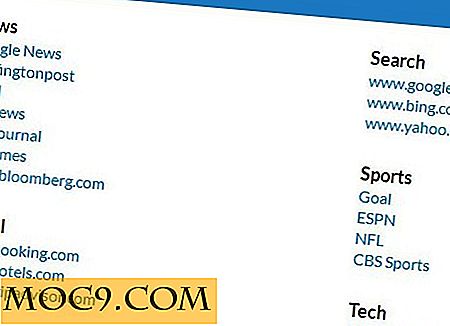Πρόσβαση SSH Server από το πρόγραμμα περιήγησης με το FireSSH
Όταν πρόκειται για SSH, περιλαμβάνει πάντα το τερματικό ή έναν πελάτη SSH (όπως το Putty for Windows). Αυτό τείνει να τρομάξει τους ανθρώπους μακριά. Στην πραγματικότητα, οτιδήποτε χρειάζεται να γίνει στο τερματικό δίνει πάντα στους ανθρώπους την τρομάρα. Τώρα, τι γίνεται αν μπορείτε να έχετε πρόσβαση στο διακομιστή SSH από το πρόγραμμα περιήγησης και με φιλικό προς το χρήστη περιβάλλον εργασίας; Θα είναι πιο ελκυστικό για εσάς;
Το FireSSH είναι μια επέκταση του προγράμματος περιήγησης τόσο για τον Firefox όσο και για το Google Chrome που σας επιτρέπει να έχετε πρόσβαση στον διακομιστή SSH απευθείας στο πρόγραμμα περιήγησης. Είναι γραμμένο εξ ολοκλήρου σε Javascript και έρχεται με ένα απλό περιβάλλον χρήστη για να διαχειριστείτε το λογαριασμό σας.
FireSSH για τον Firefox
Αν είστε χρήστης του Firefox, μπορείτε να βρείτε την επέκταση FireSSH εδώ. Μόλις εγκατασταθεί (και ξαναρχίσει ο περιηγητής), μπορείτε να μεταβείτε στο "Εργαλεία -> Web Developer -> FireSSH" για να ξεκινήσει η εφαρμογή.

Αυτό θα ανοίξει το διαχειριστή λογαριασμών όπου μπορείτε να επιλέξετε τον διακομιστή SSH για να συνδεθείτε ή να δημιουργήσετε ένα νέο προφίλ σύνδεσης SSH. Το καλό είναι ότι πρέπει να εισάγετε μόνο μία φορά τα στοιχεία σύνδεσης και θα τα αποθηκεύσετε στο αρχείο.

Εναλλακτικά, μπορείτε επίσης να πληκτρολογήσετε " ssh://ip-address " στη γραμμή διευθύνσεων για να συνδεθείτε γρήγορα σε οποιοδήποτε απομακρυσμένο διακομιστή.
Αυτό θα δείτε μετά τη σύνδεσή σας.

Αφού συνδεθείτε με τον SSH server σας, μπορείτε να συνεχίσετε να τρέχετε εντολές όπως συνήθως κάνετε στο τερματικό.
Η λειτουργία αντιγραφής / επικόλλησης υποστηρίζεται επίσης από το FireSSH και μπορεί να προσπελαστεί κάνοντας δεξί κλικ στο ποντίκι.
Στο Account Manger, αν μεταβείτε στο μενού Επιλογές (προσβάσιμο από το κουμπί Εργαλεία), υπάρχουν πολλά πράγματα που μπορείτε να προσαρμόσετε. Μπορείτε να ρυθμίσετε εάν θα πρέπει να εκτελείται σε νέο παράθυρο, σε νέα ομαδοποίηση καρτελών ή παραθύρων. Στην καρτέλα Διεπαφή, μπορείτε να διαμορφώσετε την εμφάνιση και την αίσθηση του κειμένου και του φόντου. Η καρτέλα σύνδεσης είναι αυτή που παρέχει την πιο χρήσιμη επιλογή. Μπορείτε να το ρυθμίσετε ώστε να διατηρεί ζωντανή τη σύνδεση ενώ είναι αδρανής (αυτό είναι κάτι που αναφέρθηκε προηγουμένως, αλλά λειτουργεί από προεπιλογή εδώ) και εάν αποσυνδεθεί, θα προσπαθήσει να επανασυνδεθεί ξανά. Το FireSSH θα λειτουργήσει ακόμα και αν βρίσκεστε πίσω από έναν πληρεξούσιο. Απλά πρέπει να παράσχετε τις πληροφορίες του διακομιστή μεσολάβησης και μπορεί να πραγματοποιηθεί μέσω της σήραγγας.

Τελευταίο, αλλά εξίσου σημαντικό, υπάρχει ένα εργαλείο εισαγωγής / εξαγωγής, στο οποίο μπορείτε να εξαγάγετε τις ρυθμίσεις σας από ένα πρόγραμμα περιήγησης Firefox και να εισάγετε σε άλλο πρόγραμμα περιήγησης Firefox.
FireSSH για το Chrome
Μπορείτε να εγκαταστήσετε το FireSSH για το Google Chrome εδώ. Πρόκειται για μια εφαρμογή Ιστού για το Google Chrome, οπότε αν χρησιμοποιείτε το Ubuntu, μπορείτε εύκολα να το προσαρτήσετε στο Unity Launcher.
Ενώ η λειτουργικότητα του FireSSH για το Chrome είναι παρόμοια με την έκδοση του Firefox, υπάρχουν κάποιες λειτουργίες που λείπουν σε αυτήν την έκδοση του Chrome. Πρώτα απ 'όλα, το Google Chrome omnibar δεν υποστηρίζει το πρωτόκολλο " ssh:// ", επομένως δεν μπορείτε να πληκτρολογήσετε στην εντολή omnibar μια εντολή όπως αυτή "ssh: // ip-address" για να συνδεθείτε γρήγορα στο διακομιστή SSH.
Δεύτερον, δεν υποστηρίζει τη λειτουργία εισαγωγής / εξαγωγής. Αν εκτελείτε το Chrome σε πολλά μηχανήματα, δεν θα μπορείτε να εξάγετε δεδομένα FireSSH από το ένα και να τα εισάγετε σε άλλο.
Τρίτον, από τη θέση αυτή, δεν φαίνεται να έχει μια λειτουργία "επικόλλησης". Μπορείτε να αντιγράψετε, αλλά να μην επικολλήσετε.
συμπέρασμα
Το καλό για το FireSSH είναι ότι είναι συμβατό με πλατφόρμες. Μπορείτε να το χρησιμοποιήσετε σε Mac, Windows ή Linux εάν έχετε εγκαταστήσει το Firefox ή το Google Chrome. Η έκδοση του Firefox είναι μια πιο ικανή επέκταση από την έκδοση του Chrome. Αν χρησιμοποιείτε και τον Firefox και το Chrome, θα σας συμβούλευα να χρησιμοποιήσετε αντ 'αυτού την έκδοση Firefox.